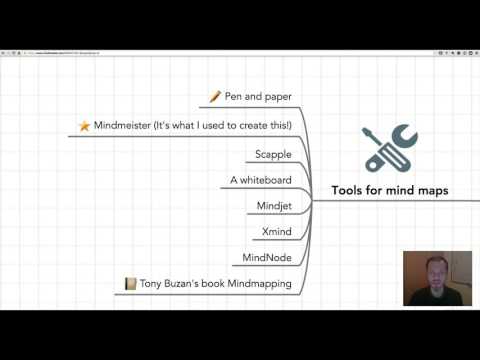如何快速轻松地制作思维导图:实用指南
已发表: 2022-12-03本文通过专家访谈介绍了如何使用免费工具和流行软件制作思维导图。
您想更快地将您的想法放到页面上吗? 或者你需要在写作之前为一篇文章或一本书整理你的想法吗?
如果是这样,我建议尝试思维导图。 这种创造性的技巧很容易学习和应用。 除非您更喜欢此选项,否则您不需要昂贵的工具或软件即可开始使用。 它将帮助您勾勒出文章、故事或书籍的大纲。
您还可以使用思维导图从会议、访谈和其他类型的研究中捕捉想法。 它甚至对商业计划很有用。 本指南揭示更多。
内容
- 什么是思维导图及其工作原理?
- 为什么要使用思维导图?
- 思维导图的用途
- 思维导图的缺点是什么?
- 2021 年最佳思维导图软件
- 步骤 1. 选择思维导图工具
- 步骤 2. 写下你的主要主题
- 第 3 步。创建连接的想法
- 步骤 4. 添加颜色
- 第 5 步。将图像添加到您的 MindMap
- 第 6 步。修剪你的思维导图
- 第 7 步。迭代你的思维导图
- 第 8 步。存储和查看
- 我是如何使用思维导图来写这篇文章的
- 思维导图:定论
- 如何与 Anthony Metivier 一起制作思维导图 [采访]
- 作者
什么是思维导图及其工作原理?
思维导图是基于单个概念或想法的视觉信息图。
思维导图是一种经过验证且实用的创造性技术,可用于记住和组织想法和研究。 它对于为创意项目提出新的更好的想法也很有用。
(如果您想了解更多信息,请阅读 Tony Buzan 撰写的思维导图手册:终极思维工具。)
它的工作原理是写下一个单词,然后通过创建连接或分支来扩展所有相关的想法。
为什么要使用思维导图?
艺术家和发明家列奥纳多达芬奇说,
“一切都与其他一切相连。”
绘制思维导图是在您的想法之间建立联系然后在您写作之前在一个地方看到这些联系的最佳方法之一。
思维导图还可以帮助您连接不相关的想法、概述您的工作并节省写作时间。 它们还可以作为有用的记忆辅助工具,是视觉思考者的理想选择。
获取我的思维导图
思维导图的用途
思维导图几乎适用于任何创造性工作。 您可以使用此技术来:
- 头脑风暴一本书的章节、人物或场景
- 查看你的书的整体结构
- 概述博客文章、文章或书籍章节
- 概述演讲
- 在你写作之前想清楚一个想法
- 组织研究
- 回顾你在书中学到的东西
- 组织你的创意生活领域
- 制定一个完成你的书的计划
- 为了学习和学习
- 用于详细说明问题和答案
思维导图的缺点是什么?
随着创造性技术的发展,这一技术几乎没有缺点。 然而,一些新用户可能会发现视觉化思考与他们偏爱的头脑风暴技术有所不同。
如果您不时不时查看思维导图来反思您的想法或您学到的东西,它的用处也会降低。 最后,一些专用软件有一个学习曲线。
2021 年最佳思维导图软件

尽管模拟工具工作得很好,但您也可以从大量免费和收费的数字软件中进行选择。 以下选项很受欢迎:
- Mindmeister(我最常使用的)
- Ayoa(一种基于 Tony Buzan 方法的高级软件。)
- 思维节点
- 斯普普尔
- Xmind
- Diagrams.net(免费的思维导图软件)
- MindNode(适用于苹果粉丝)
- 智能绘图
- Mindly(适用于 Mac、iOS 和 Android 的移动选项)
- MindMup(用于协作)
- Lucid Cart(以业务为中心的选项)
所有这些工具都可以完成工作。 有些包括一个模板,可以更快地开始。 它们还支持文档、协作和演示。
如果您想了解有关上述选项的更多信息,请阅读我们的最佳思维导图软件指南。 然而,我和下一个人一样喜欢高级数字功能,但工具不如过程重要。
我选择了 MindMeister,因为我想要一个可以包含在这篇文章中的思维导图,它看起来很像样。 我也选择了它,因为 MindMeister 的免费版本功能丰富。 我也喜欢这个工具,因为它快速且易于使用。
Ayoa 是另一种流行的选择,适合小型企业和高级思维者。 我在这篇 Ayoa 评论中解释了更多。
步骤 1. 选择思维导图工具
在您熟悉该过程之前,我建议使用笔和纸。 您只需要一张大纸和一些彩色笔或记号笔。
将这张纸放在您面前的桌子上,并布置任何记号笔或笔。
中性笔、纸和多色笔价格适中,随手可得,而且很难修补。
就像作家 James Clear 指出的那样,限制会鼓励你变得更加机智,在这种情况下,专注于一个想法。
我还喜欢使用白板,因为我可以随时使用橡皮擦重新绘制和重新排列部分内容。 同样,我发现不可能修改白板的设置。
也就是说,请随意使用上面列表中的选项之一。
步骤 2. 写下你的主要主题
把你的图表想象成一棵树; 中心思想为根,相关思想为枝。
将纸张翻过来,在页面中央写下您的想法或主题。 圈出它并画出连接的想法。
如果您使用的是软件,请通过单击屏幕来创建您的中心主题。
或者,使用中心图像。 将照片贴在一张纸上或将其上传到您选择的软件。
第 3 步。创建连接的想法
现在到了有趣的部分:头脑风暴。

不问自己,从你的主要想法向外画线。 每行都应连接到相应的次要想法或另一个关键词。 这有点像创建一个您可以一目了然地查看的蜘蛛图。
如果您使用的是软件,只需单击或按 Tab 键即可扩展中心思想并写下子想法。 您可以在屏幕上拖动它们,添加相关想法,甚至复制和粘贴。
连续工作 10 或 15 分钟。
需要帮忙? 阅读我们的头脑风暴技巧。
步骤 4. 添加颜色
思维导图是一种视觉创作过程。
在您的创作中加入颜色,让它令人难忘。
使用钢笔或记号笔,沿着分支填写连接的想法,从中心想法中射出。 这些分支或线条在根部应该较粗,并且随着它们离开中心思想而变细。
你应该一眼就能看出中心思想、整体结构以及一切是如何联系在一起的。
像 Ayoa 或 MindMeister 这样的软件会为你处理这件事,并根据你的喜好模板对分支进行颜色编码。
第 5 步。将图像添加到您的 MindMap
不要停留在颜色代码上。
在您的思维导图上包含绘图图像,以使其令人难忘。
你也不必擅长绘画。 绘制代表关键字的简单图像就足够了。
同样,如果您使用的是软件,则可以上传 JPG 文件或照片。
第 6 步。修剪你的思维导图
当你用相关的想法填充你的图表时,它会在许多方向上快速增长。 毕竟,您的目标是开启创造性思维。
像巧妙的园丁一样,通过塑造图表来修剪树木。
不要害怕错误或纠结于结构。 相反,只需重新排序分支或在需要时绘制另一个分支。
如果您使用的是白板,请边走边重新排列绘图。 同样,优质和免费的思维导图软件可以快速轻松地应用颜色和图像。
完成后,重新排列或删除不需要的内容,以便以后使用。
第 7 步。迭代你的思维导图
您的图表是一次性使用还是您想再次参考? 如果后者适用,那么多花点时间完善它是个好主意。
如果您使用笔和纸,请考虑重新创建它并将您的版本传输到计算机应用程序。
这一次,考虑相关想法的顺序和它们所属的位置。 使用记号笔和钢笔为您的创作增添活力。
白板也是这个阶段的理想选择,因为您可以擦掉树枝并快速轻松地用不同的颜色画出新想法。
如果您使用的是专用工具,请拖放分支并重新排序,使它们有意义。 有时,这意味着编辑关键字或上传图片。 或者,您可以从想法的主要分支创建子分支。
第 8 步。存储和查看

本指南中的许多工具都可以将思维导图导出为 JPG 文件或 PDF。 如果你画了一个,考虑用你的手机给它拍张照片。
如果相关,您可能还想与团队中的其他人分享。 思维导图只有在你在某个时候再次参考它时才有用。
当我完成一张思维导图时,我通常会把它添加到我的数字 Zettelkasten 中。 我也喜欢将它们放在 Evernote 和 Day One 等应用程序中,这样我就可以一目了然地回顾主要思想。
我是如何使用思维导图来写这篇文章的
在撰写本文的初稿之前,我使用 MindMeister 创建了一个思维导图。
我的中心思想是解释“什么是思维导图”。
在提出中心思想后,我根据阅读和研究的内容写下了文章的要点。
接下来,我扩展了这些要点并将它们分成了子主题。 在我完成之前,我很少注意我的想法的顺序或结构。 完成第一个版本后,我添加了颜色和图像。
接下来,我按顺时针方向重新组织了图表。 我把这篇文章的介绍放在了 1 点,“为什么要使用思维导图?” 3 点钟的部分,依此类推。 使用带有 MindMeister 的鼠标即可轻松做到这一点。
然后,我修剪或删除了文章不需要的内容。
创建一个大约需要 20 分钟。 最后,我通过查看图表并通过麦克风谈论我绘制的主题来口述这篇文章。
提示:有些人将他们的中心思想放在屏幕或页面的最左侧。 然后,他们以水平或线性方式扩展他们的想法,很像鱼骨图或因果图。
思维导图:定论
思维导图是一种简单但经过验证的创造性技术,每个人都可以使用。 它们是有用的学习想法、计划工具和表达想法的巨大帮助。
您可能已经拥有创建一个所需的一切,因此选择一个想法并开始吧。
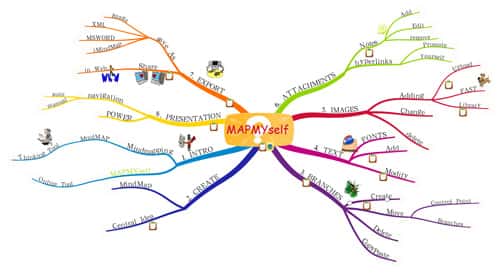
思维导图必须具备哪三样东西?
首先,您需要一个中心思想或主题,以便在头脑风暴会议期间开展工作。 接下来,您需要与中心思想相关的联想。 最后,您需要颜色、图像或图画,以使其更令人难忘。
如何免费制作思维导图?
免费制作的最简单方法是使用大张纸和一些彩色笔或记号笔。 白板是另一种流行且负担得起的替代品。 Diagrams.net 是免费软件的一个例子。 同样,像 Mindmeister 这样的软件也允许用户免费创建最多 3 张思维导图。
你什么时候会用思维导图?
您可以将此创意工具用于多种用途,包括:记住最近阅读的书中的想法、研究主题和头脑风暴。 您还可以使用它们来概述博客文章、文章、书籍章节甚至书籍。 它也是安排、组织和规划任何复杂事物的好工具
如何与 Anthony Metivier 一起制作思维导图 [采访]
Anthony Metivier 是十几本畅销的非小说类书籍的作者,这些书籍帮助人们提高记忆力和学习新语言。
他还是一位受欢迎的博主和教授。 我认识安东尼已有几年了,他的创造力可以帮助各种类型的作家创作出读者喜爱的更好的书。
在本期播客节目中,Metivier 解释道:
- 如何使用思维导图
- 为什么他认为每个作家都应该采用这样的创作技巧
- 自行出版非小说类书籍如何帮助他建立在线业务
还有更多。
现在听